微软商店下载路径怎么更改 手把手教你修改
嘿,小伙伴们!是不是总烦恼微软商店下载的游戏默认都塞进了C盘,导致空间告急?别急,今天小编就来拯救你的硬盘空间,教你如何轻松更改微软商店的下载路径,让游戏乖乖地去其他硬盘安家!想知道怎么操作吗?别眨眼,跟着小编的步骤,一步步来,保证让你成为电脑游戏管理的大师!

微软商店下载路径怎么更改 手把手教你修改
首先,咱们得确保网络通畅,毕竟要跟微软服务器打交道嘛。这里小编推荐个神器——奇游加速工具,用它来优化网络,跟微软建立稳定连接,让下载和启动都顺顺利利。
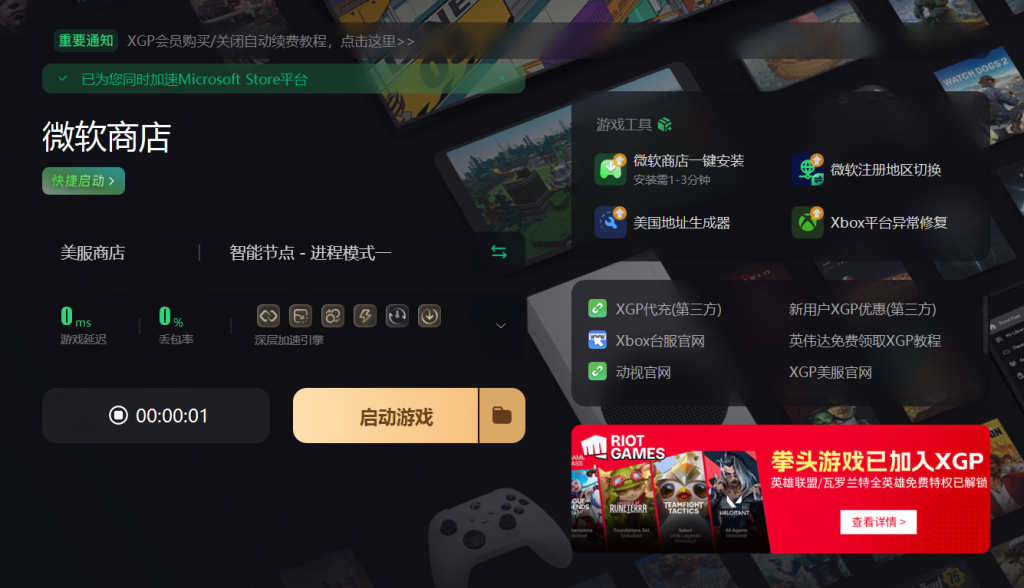

网络搞定后,咱们就可以动手更改下载路径了。先打开微软商店,点点头像进入设置页面。
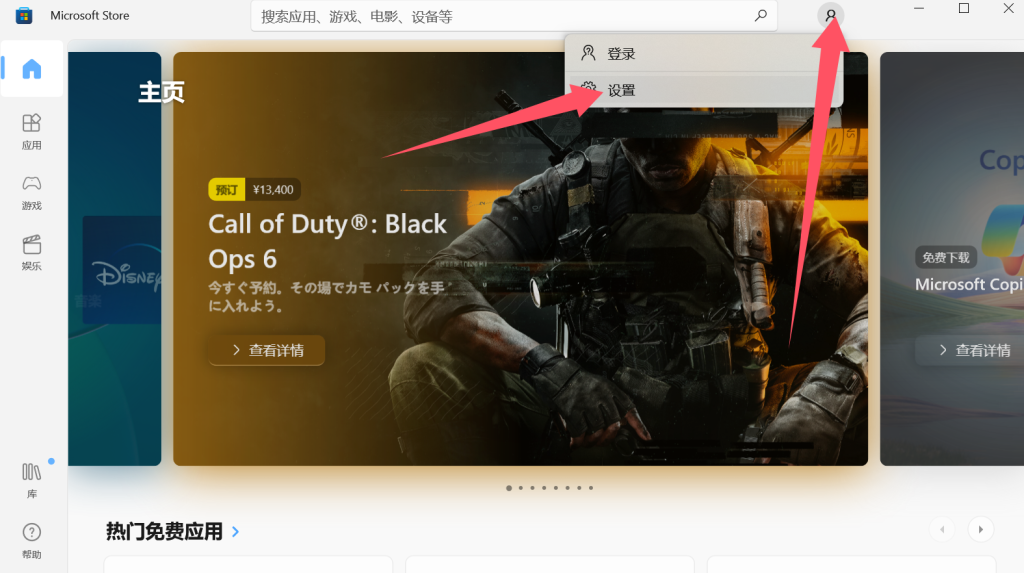
好了,言归正传。在设置页面里,咱们需要找到“安装文件夹”这个选项。一开始它肯定是默认C盘的,咱们要做的就是把它改成其他硬盘的路径。

怎么修改呢?很简单,点击一下那个路径,然后就可以选择你想要安装游戏的硬盘了。选好后,点击确定,大功告成!
怎么样?是不是觉得小编的教程既简单又实用?没错,跟着小编走,电脑游戏管理不再愁!希望这篇文章能帮到你,让你的游戏体验更上一层楼!




